
کند شدن آیفون بعد از آپدیت به iOS 14 و شش راه برای حل آن
کند شدن آیفون بعد از آپدیت به iOS 14 دارای روش های ساده ایست که باهم بررسی می کنیم. نمیتوان انکار کرد که iOS 14 آپدیت موفقی بود و امکانات این پلتفرم را غنیتر کرد. با این وجود، iOS 14 مشکلاتی هم دارد. این چه خالی شدن باتری باشد و چه ریاستارت ناگهانی گوشیهای آیفون، آپدیت جدید این سیستم عامل، مشکلاتی با خود به همراه داشته است. یکی دیگر از مشکلاتی که برخی از کاربران آیفون، بعد از آپدیت گوشی خود به iOS 14 آن را گزارش دادهاند، کند شدن عملکرد گوشی است. اگر آیفون شما هم بعد از آپدیت سیستم عامل آن به نسخهی iOS 14 دچار کندی شده است، این مقاله را دنبال کنید تا با ترفندهای موجود برای حل آن آشنا شوید.
بهترین راهکارها برای حل کند شدن آیفون بعد از آپدیت به iOS 14
وقتی این پلتفرم نرمافزاری را بر روی آیفون خود آپدیت میکنید (و یا بر روی هر دستگاه دیگری) مدتی نیاز به زمان دارد تا به خوبی برایتان کار کند. این مدت معمولاً چند روز طول میکشد و به خاطر آپدیتهای بلندمدتی است که در پسزمینه صورت میگیرند. پس اگر آیفون خود را به تازگی آپدیت کردهاید، چند روزی به آن زمان دهید تا بر روی گوشی شما جا بیافتد.
اما اگر آیفون شما همچنان در عملکرد خود دچار مشکل بود، این میتواند به مسائل مختلفی مربوط باشد. ما در اینجا، مشکل کندی سرعت در آیفونهای آپدیت شده را از زوایای مختلفی عیبیابی میکنیم.
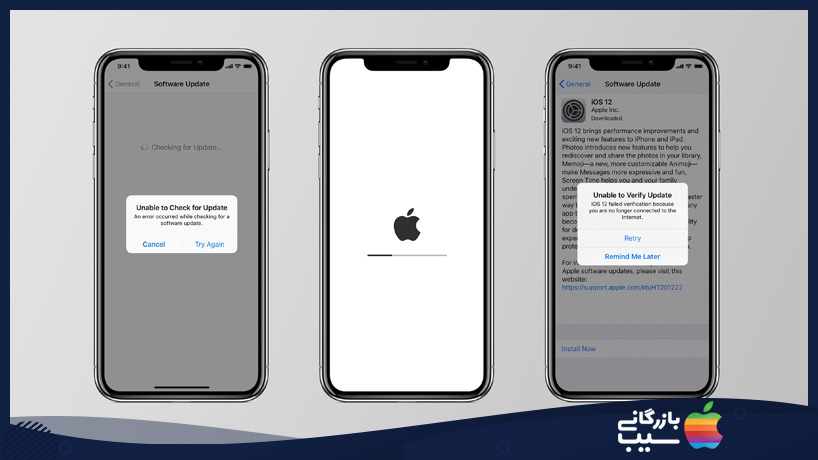
ریاستارت کردن اجباری آیفون و آیپد راه حل ساده برای کند شدن آیفون بعد از آپدیت به iOS 14
احتمالا تعجب نکردید که این مورد را در ابتدای لیست قرار دادهایم. برای آن دسته از شما که با این امکان آشنا نیستید، ریاستارت اجباری و یا Hard Reset برای عیبیابی و رفع برخی اشکالات استفاده میشود.
بر روی آیفون ۸ و یا مدلهای قدیمیتر و بر روی آیپد بدون دکمهی Home: دکمهی زیاد کردن صدا را فشار داده و به سرعت رها کنید. سپس دکمهی کم کردن صدا را فشار داده و به سرعت رها کنید. بعد دکمهی پاور را نگه دارید تا اینکه تصویر لوگوی اپل بر روی صفحه نمایان شود.
بر روی آیفونهای ۷ و ۷ پلاس: دکمهی کم کردن صدا و دکمهی کناری را همزمان فشار دهید و تا آنجا نگه دارید که لوگوی اپل نمایان شود.
بر روی آیفون ۶ اس و یا مدلهای قدیمیتر و بر روی آیپد با دکمهی Home: دکمههای پاور و Home را همزمان فشار دهید تا آنجا که لوگوی اپل بر روی صفحه ظاهر شود.
بعد از اینکه آیفون شما ریاستارت شد، بررسی کنید آیا مشکل حل شده است یا نه.
همچنین بخوانید: آموزش سافت ریست آیفون + هارد ریست
پاکسازی دستگاه iOS شما
در صورتی که دستگاه شما کُند کار میکند، بهتر است تمام فایلهای اضافی را از روی آن پاک کنید. حافظهی پر و نامرتب، به جز اینکه باعث کُند شدن عملکرد دستگاه میشود، مصرف باتری را نیز افزایش میدهد. پس فایلهای اضافی را پاک کنید.
برای بررسی نحوهی اختصاص حافظهی آیفون خود، میتوانید به این مسیر بروید: Settings App ← General ← iPhone/iPad Storage. وقتی همهی فایلهای بیاستفاده پاک شدند، آیفون شما روانتر کار خواهد کرد.
همچنین ویجتها گرچه کارآیی سرراستی دارند، اما گاهی باعث بروز مشکلاتی بر روی گوشیهای آیفون شدهاند. جدا از اینکه انرژی زیادی از باتری به خود اختصاص میدهند، گاهی باعث ریاستارت ناگهانی آیفون نیز شدهاند. پس پیشنهاد میکنیم ویجتهایی که لازم ندارید را پاک کنید.
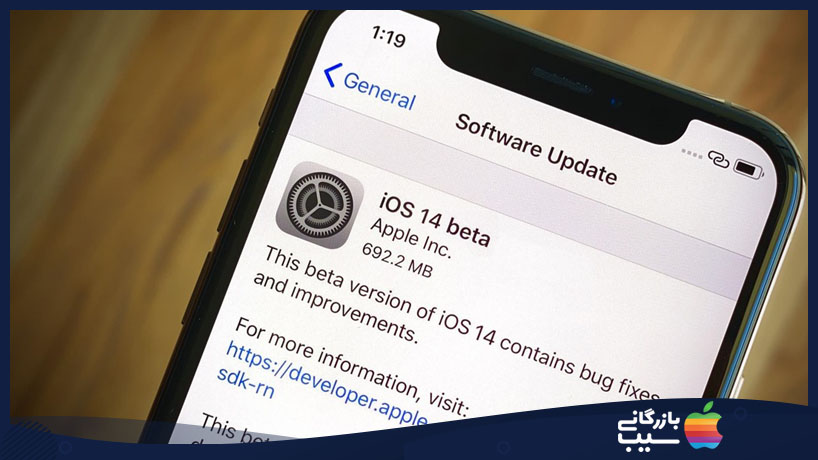
کنترل کردن امکانات پر مصرف
برخی از امکانات آیفون، برای اجرا توان زیادی از گوشی شما میگیرند. ویژگیهایی مثل Background App Refresh و سرویسهای مکانیابی از این دستهاند. بهتر است در استفاده از این امکانات، دقت و کنترل بیشتری به خرج دهید تا بیش از حد نیاز، آیفون شما را به خود درگیر نکنند. این میتواند یکی از دلایل کُند بودن عملکرد آیفون باشد.
Background App Refresh و سرویس مکانیابی دو امکانی هستند که برای مصرف بیش از حد باتری و کُند کردن عملکرد دستگاه، شناخته شدهاند. پس ما پیشنهاد میکنیم آنها را غیر فعال کنید.
به این مسیر بروید: Settings App ← General ← Background App Refresh حالا آن را خاموش کنید.
سپس این مسیر را طی کنید: Settings App ← Privacy ← Location Services از اینجا میتوانید سرویسهای مکانیابی را غیر فعال کنید و یا عملکرد آن را هوشمندتر سازید.
ریست کردن همهی تنظیمات
اگر همهی این کارها جواب نداد، وقتش رسیده که همهی تنظیمات دستگاه خود را ریست کنید. یادتان باشد که این کار، تمام تنظیماتی که بر روی آیفون خود وارد کردهاید، از جمله پسورد وایفای و تنظیمات ویپیان را پاک میکند. پس یادتان باشد که باید دوباره اینها را تنظیم کنید. برای برگشت دادن تنظیمات گوشی خود به حالت اولیه، مسیر Settings App ← General ← Reset ← Reset All Settings را طی کنید.
در این حالت، دستگاه ریبوت میشود و عملکرد خود را از سر میگیرد.
همچنین بخوانید: آموزش ریست فکتوری آیفون
iOS را بر روی دستگاه خود آپدیت کنید
اپل همیشه بعد از انتشار نسخهای جدید از iOS، در نسخههایی تکمیلی در پی رفع ایرادات آپدیت خود برمیآید. پس اگر همچنان دچار مشکل هستید، iOS خود را برای حل باگها و نارساییهای آن، آپدیت کنید.
برای این کار از قسمت Settings App گوشی، بر روی General بزنید. بعد گزینههایSoftware Update و Download and Installرا بزنید. یادتان باشد که قبل از این کار، باتری شما شارژ کافی داشته باشد. (حدود ۵۰ درصد)
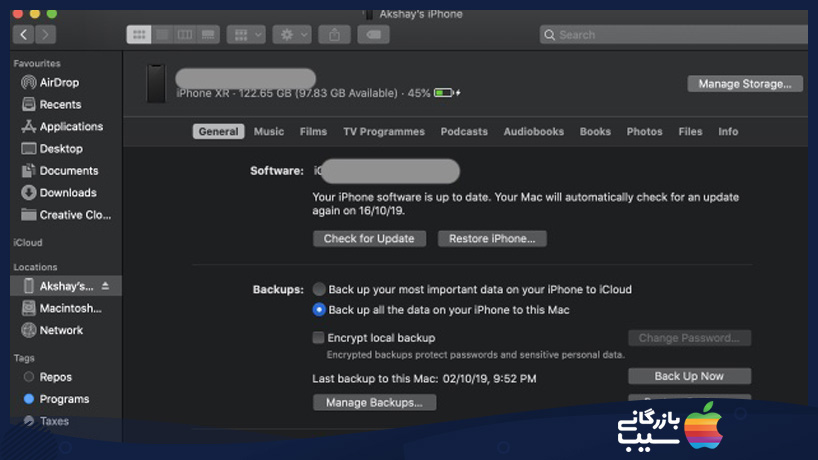
Restore و بازیابی آیفون با Finder/iTunes
این کار ممکن است زیادهروی به نظر برسد اما از آنجا که در حل مشکلات پیچیدهی آیفون موثر است، پیشنهاد میکنیم که گوشی خود را Restore کنید.
در ذهن داشته باشید که اگر مک شما با سیستم عامل macOS Catalina و یا نسخههای قدیمیتر کار میکند، برای بازیابی آیفون خود باید از Finder استفاده کنید. و اگر کامپیوتر شما با ویندوز کار میکند، باید از iTunes استفاده کنید. آیفون خود را به کامپیوتر وصل کنید. سپس Finder یا iTunes را باز کنید و دستگاه را انتخاب کنید. در ادامه، بر روی Restore iPhone کلیک کنید.
مراقب باشید که با این کار، همهی اطلاعات آیفون شما پاک میشود. آخرین ورژن iOS بر روی آن نصب شده و دستگاه به حالت اولیهی خود برمیگردد.
امیدواریم مشکل آیفون شما حالا حل شده باشد.











